อาการ
ไคลเอ็นต์ microsoft Outlook หยุดทำงานเมื่อเปิดการประชุม Microsoft team หรือเลื่อนเมาส์การประชุมโดยไม่ต้องเปิด
สาเหตุ
สิ่งนี้เกิดขึ้นเนื่องจากการป้องกันการเสียสิทธิ์ของ Windows Defender ป้องกันไม่ให้ Outlook เพิ่มขึ้นกว่าหน่วยความจำที่ได้รับมอบหมาย การดำเนินการนี้มักจะเกิดขึ้นเมื่อ Windows กำลังใช้งาน Microsoft .Net framework ๓.๕และเวอร์ชันอื่นๆของ .Net framework ในเวลาเดียวกัน
วิธีแก้ปัญหา
ปิดใช้งานการกรองที่อยู่ส่งออก (EAF)หรือ นำเข้าการกรองที่อยู่ (IAF)ใน การป้องกันการใช้ประโยชน์จาก Windows Defender:
วิธีที่ 1
กระบวนการสำหรับผู้ใช้:
-
ปิดหน้าต่างOutlook ทั้งหมดและแอปพลิเคชัน Office อื่นๆ
-
ในเมนูเริ่มให้ค้นหาและเปิดการรักษาความปลอดภัยของ Windows
-
ไปที่แอป & ตัวควบคุมเบราว์เซอร์
-
เลื่อนลงไปที่ส่วนการป้องกันการใช้ประโยชน์จากนั้นเลือกการตั้งค่าการป้องกันการใช้ประโยชน์
-
สลับจากการตั้งค่าระบบไปยังการตั้งค่าโปรแกรม
-
ค้นหา outlook.exe ในรายการเลือกรายการที่จะขยายแล้วเลือกแก้ไข
-
เลื่อนไปยังการกรองที่อยู่ส่งออก (EAF)แล้วปิดใช้งาน
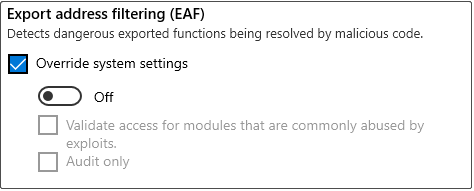
-
เลื่อนเพื่อนำเข้าการกรองที่อยู่ (IAF)แล้วปิดใช้งาน
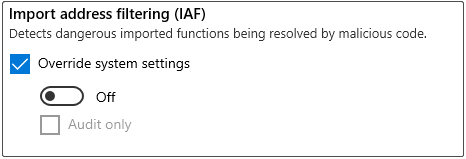
ตรวจสอบว่าไคลเอ็นต์ outlook ทำงานอย่างถูกต้องหรือไม่ ถ้ามีให้เอาเครื่องหมายออกที่อยู่ถัดจากตัวกรองที่อยู่นำเข้า (IAF)เพื่อรีเซ็ตกลับไปเป็นการตั้งค่าเริ่มต้นของระบบ เริ่ม Outlook ใหม่และดูว่ายังคงทำงานอย่างถูกต้องหรือไม่ การทำเช่นนี้จะทำให้คุณสามารถตรวจสอบว่าการส่งออกหรือการนำเข้าเป็นสาเหตุของปัญหาหรือไม่
วิธีที่ 2
กระบวนการสำหรับผู้ดูแลระบบ:
เมื่อต้องการปิดใช้งานการบรรเทาความปลอดภัยนี้คุณสามารถใช้ไฟล์ XML ของนโยบายได้ นี่คือเนื่องจากการปรับใช้ทั้ง Intune และตัวจัดการการกำหนดค่าศูนย์ระบบจะขึ้นอยู่กับไฟล์นี้ ต้องอัปเดตการตั้งค่า XML ของนโยบายต่อไปนี้เพื่อปิดใช้งาน mitigations เหล่านี้อย่างชัดเจน คุณไม่สามารถเอาบรรทัดส่วนข้อมูลออกจากไฟล์ XML ได้เพียงอย่างเดียว คุณยังต้องตั้งค่าเป็น false ดังที่แสดงด้านล่าง:
<AppConfig การดำเนินการ = "outlook.exe" >
<ข้อมูล EnableExportAddressFilterPlus = "false" EnableExportAddressFilter = "false"/>
</AppConfig>
สำหรับข้อมูลเพิ่มเติมเกี่ยวกับวิธีการปรับใช้นโยบายการป้องกันการใช้ประโยชน์กับตัวจัดการการกำหนดค่าศูนย์ระบบให้ดูที่สร้างและปรับใช้นโยบายการใช้ประโยชน์.
สำหรับข้อมูลเพิ่มเติมเกี่ยวกับวิธีการปรับใช้นโยบายการป้องกันการใช้ประโยชน์กับ Intune ให้ดูที่ป้องกันอุปกรณ์โดยใช้ intune.










